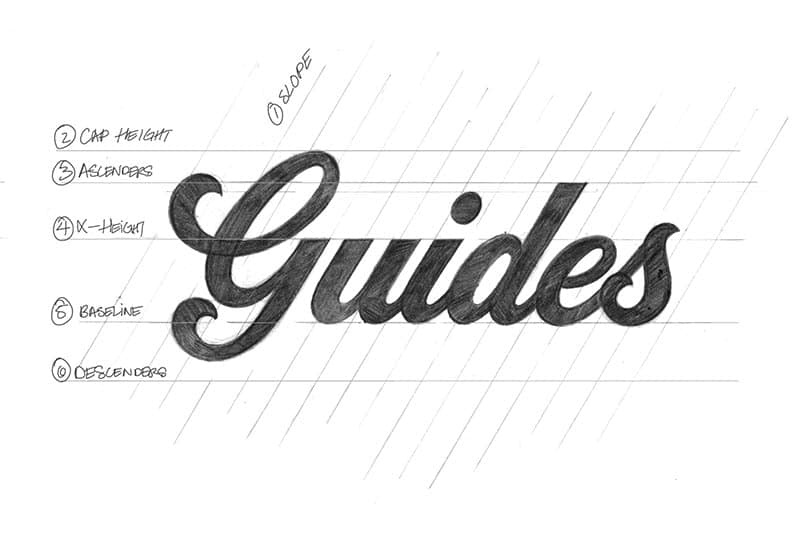
Los elementos que forman un diseño gráfico tienen todos la misma importancia. Ya sea para un cartel publicitario, de una película o tarjetas de visita, una portada de CD o querer expresar tu vida laboral en un currículum. Las imágenes, colores y formas pero también la tipografía. Con ella vamos a expresar el contenido y que se vea lo más adaptado al mensaje es importante. Aquí vamos a enseñar métodos para saber cómo crear tipografías de una manera sencilla, adaptada para todos los públicos.
Ya que saber cómo crear tipografías desde cero es bastante complejo y requiere de un nivel técnico elevado. Para todos aquellos diseñadores que comiencen o no estén especializados en estas herramientas han ido sacando nuevas tecnologías y herramientas apps y web para ello. Esto facilita mucho a la hora de elaborar tu tipografía o de modificar partiendo de alguna que te guste pero que necesite una pequeña adaptación para tu diseño.
Estas herramientas son, en ocasiones, de pago. Pero también existen gratuitas o paquetes limitados donde podrás realizar algunas cosas pero tendrás un límite. Ya sea de número de copias, número de tipografías editable o temporal. Como pueden ser las pruebas gratuitas de varios días o semanas.
Una herramienta web es Calligraphr
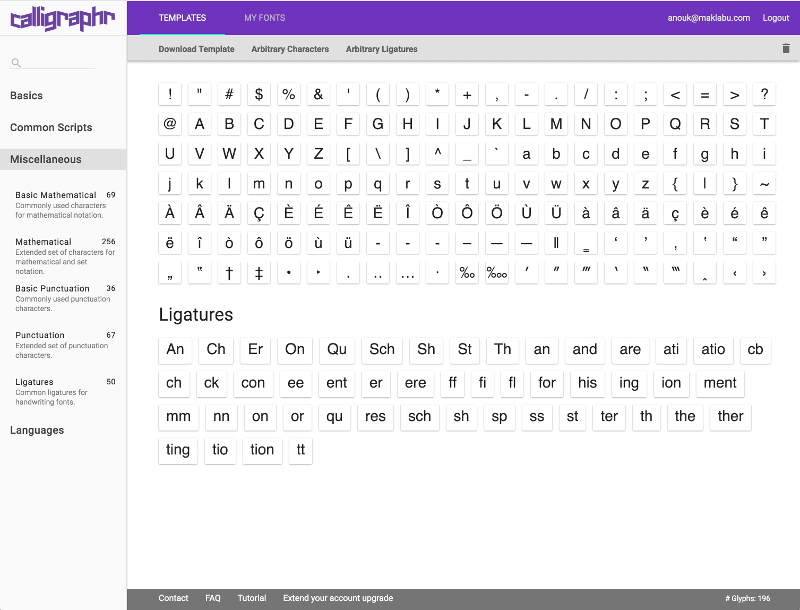
Esta herramienta es muy utilizada y es gratuita. Puedes registrarte en ella sin necesidad de introducir ningún método de pago y poder usarla. Una vez te hayas registrado y accedido a tu panel personal, deberás seguir los pasos que ahora te indicamos.
- En un menú superior, compuesto por dos botones, tendrás que clicar en «Plantillas»
- Ahí te saldrá un panel en el lado izquierdo, donde podrás ver el tipo de lenguaje que vas a necesitar
- En este caso elegimos «Minimal Spanish» y «Minimal Numbers»
- Esta decisión hará que cree una plantilla con las características básicas del idioma Español. De esta forma podremos atribuir caracteres como la «Ñ». Aunque si no la necesitamos, podemos atribuir otro lenguaje.
- Una vez lo tengamos, podemos ver un sub-menú donde pone «Descargar plantilla» o «Download Template». Le damos y nos descargará un archivo que puede estar en PNG o PDF. Lo recomendable aquí es elegir PDF.
- Este documento PDF lo imprimiremos
- Una vez impreso, podemos escribir en bolígrafo negro cada una de las letras sobre las celdas que tenemos. Dependiendo de si queremos hacerlas en mayúscula o minúscula, la caja debe ser más elevada o más baja.
- Ahora puedes escanear ese impreso o realizar una foto. La clave sería que no se pierdan los cuatro puntos de las esquinas, eso se usa como referencia para la página web y que no se pierda ninguna letra.
- Ahora dirígete a «Mis fuentes» y seguidamente clicas en «Upload template» o «Subir mi plantilla»
- Añadimos caracteres a nuestra fuente en la esquina inferior derecha que nos sale. Y ya la tendremos, donde podemos modificarla en la pestaña «Build Font»
- Si está todo bien, podemos descargar en TTF o OTF e instalar en nuestro sistema. Que normalmente basta con un doble clic.
Crear fuente desde el teléfono móvil
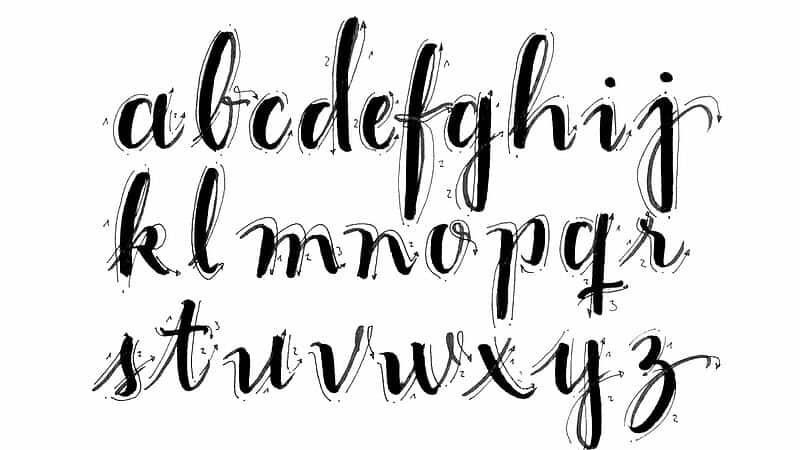
La aplicación de Calligraphr lleva mucho tiempo abierta en el mercado, de hecho, antes de llamarse así, su nombre era MyScriptFont. Pero podemos realizar alternativas a esta si necesitas una fuente para tu teléfono móvil. Esta aplicación tiene el nombre de LetterMe y, aunque ahora no lo hayamos podido probar, debido a que se encuentra «under construccion», es una gran alternativa. Ya que es una aplicación que lleva tiempo usándose y funciona muy bien.
La aplicación sigue un curso parecido a Calligraphr, solo que en esta ocasión todo podrá ser escrito desde tu pantalla táctil del móvil. Paso a paso, esta aplicación nos guía por ella para llegar a poder escribir una a una nuestra tipografía. Una vez que tenemos nuestra plantilla, nos irá mostrando letra a letra para que empecemos a realizar con un dedo o un bolígrafo táctil y realicemos nuestra tipografía.
Este proceso puede es sencillo de realizar y además, puedes ir borrando y escribiendo tantas veces como necesites hasta que quedes contento con el resultado. Esto es muy útil ya que puedes adaptarlo según tus necesidades y poder ir fijándote en otras y comparando cada letra para que sea única. Posteriormente podrás guardarla e instalarla en tu teléfono. Así podrás escribir en Whatsapp u otras redes sociales con tu propia tipografía.
Otras formas más complejas de crear tu tipografía
Además de crear a través de una aplicación guía tus tipografías, podemos aprender a cómo crear tipografías de una manera más compleja. Estas formas son las que usan los expertos para crear una tipografía completa y sofisticada. Ya que usaremos técnicas más avanzadas y complejas, además de software de pago, como Illustrator y que además, tienen múltiples herramientas para personalizarlas a gran nivel.
Una manera más sencilla para hacer esto es buscar entre los múltiples bancos de tipografías, como puede ser Google Fonts, para descargarnos una predefinida y posteriormente, editarla. Esta es la forma más sencilla que tenemos de hacerlo. Ya que solo tendremos que convertirla a vector desde el programa de edición y con la herramienta pluma, colocar vértices donde queramos editar. A raíz de crear estos vértices, podemos ir modificando o eliminando ciertas zonas. Ya sea convertir una zona redondeada en algo más triangular o al revés.
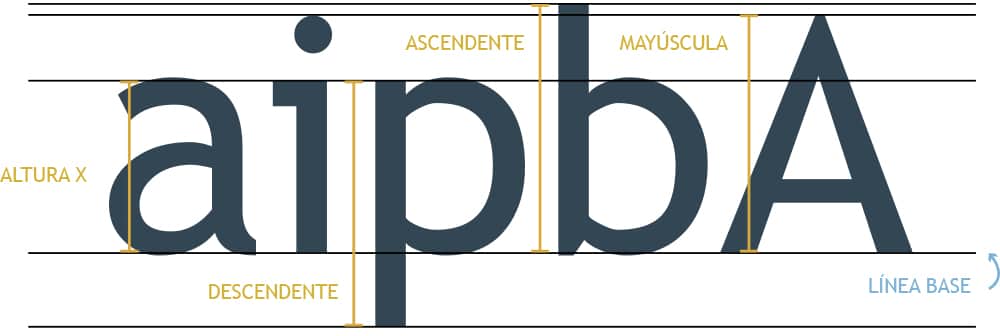
Pero también existe la manera de crearla totalmente desde cero. Lo primero que debemos hacer es conocer y entender la propia tipografía. Para realizar esta, lo primero que debes hacer es realizar las letras más comunes primero y una vez que quedes contento con ellas, realizar las siguientes a partir de esta. Pero además, debes considerar siempre la línea base y el tope de línea. Ya que no es lo mismo una mayúscula que una minúscula. Ni tampoco representa lo mismo la «a» que una «p» minúscula al tener una línea más descendente.
Para terminar tendrás que ver la anatomía de tus letras, que quieren expresar y como deben estar registradas las unas con las otras. Ya que tendrás que tener en cuenta también el kerning natural de cada una de ellas.